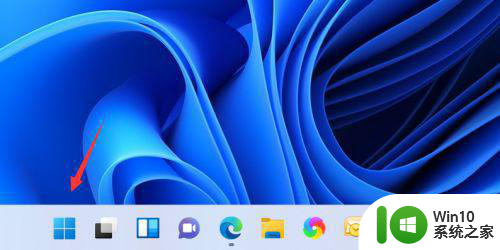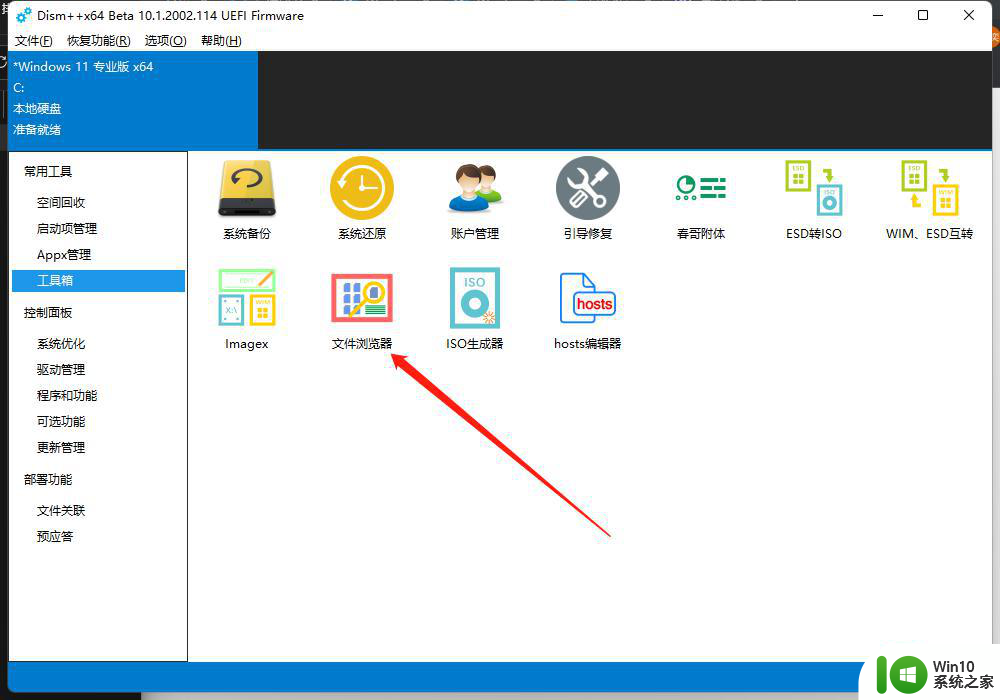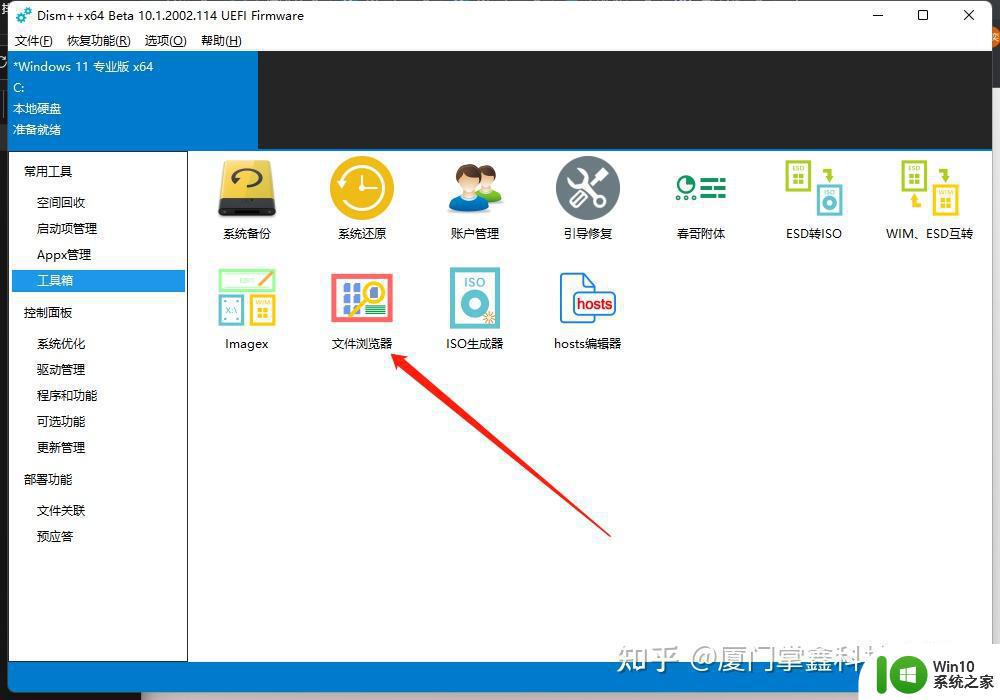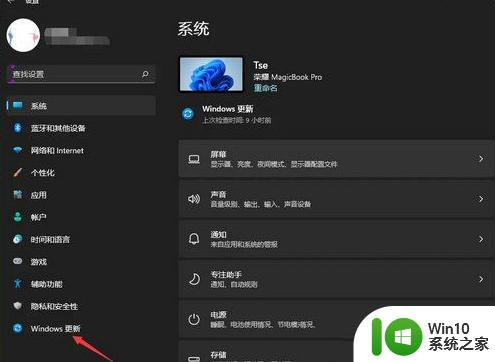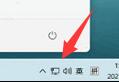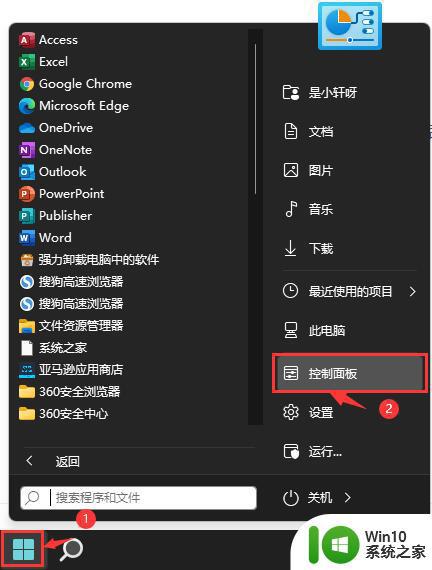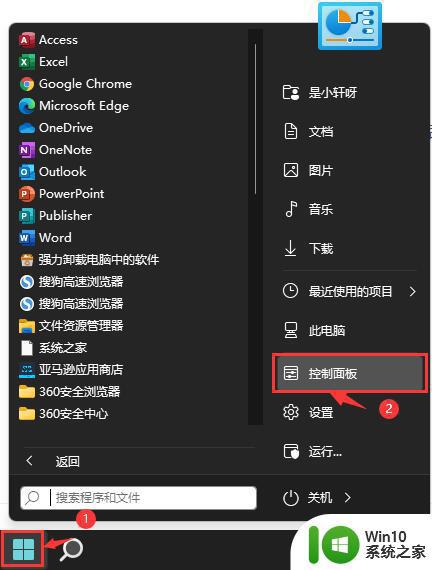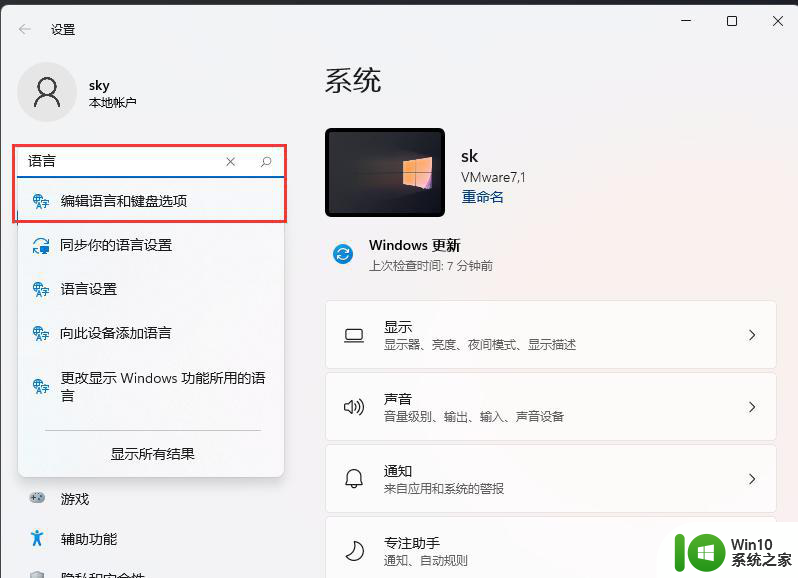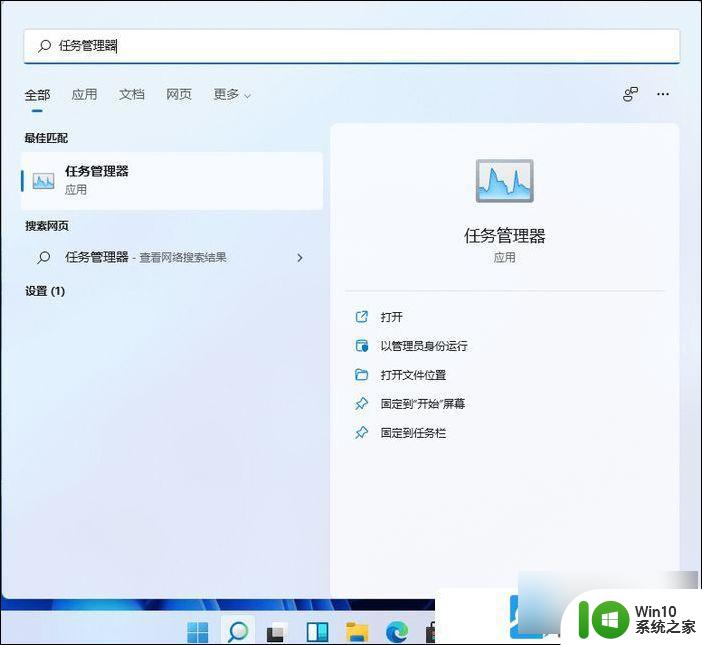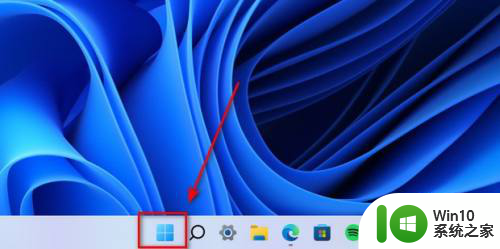win11开热点怎么设置 win11如何开热点
更新时间:2023-02-17 16:26:06作者:yang
最近有用户想在电脑上开启热点,让手机或者其他设备一起连接,这样我们也不会为了流量而烦恼,那么在win11系统里如何开启热点呢,有一些用户更新了系统之后还是不能够了解系统,下面小编给大家分享win11开启热点的设置方法。
解决方法:
1、电脑桌面点击开始按钮。
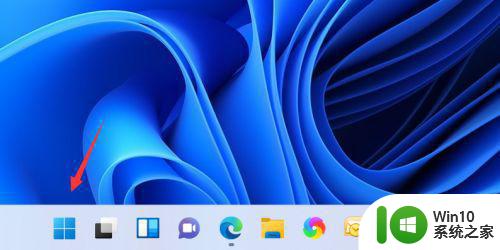
2、开始界面点击设置。
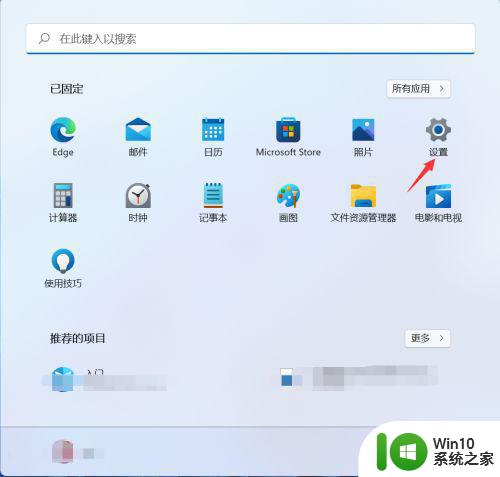
3、点击网络和internet进入。
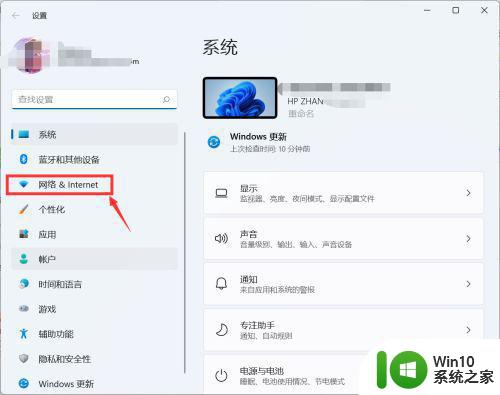
4、右侧网络属性界面下拉到底部。
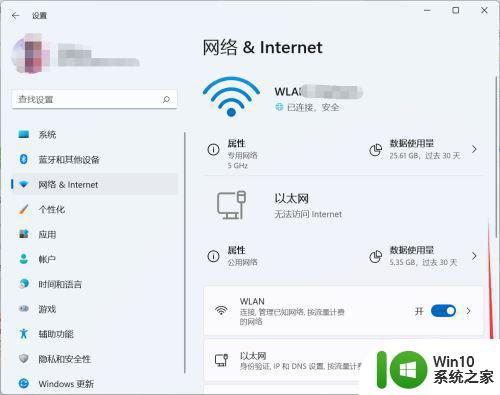
5、找到移动热点开关,打开开关即可。
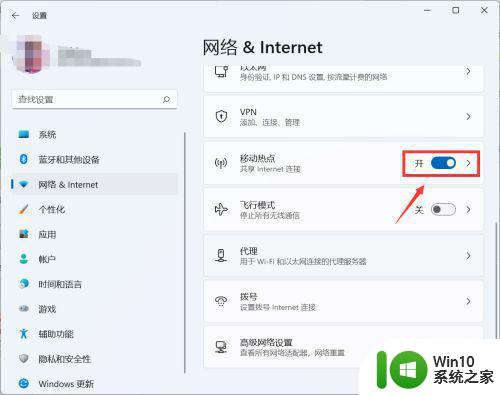
以上就是win11开启热点的设置方法,有不知道在系统上怎么设置的,可以按上面的方法来进行设置。